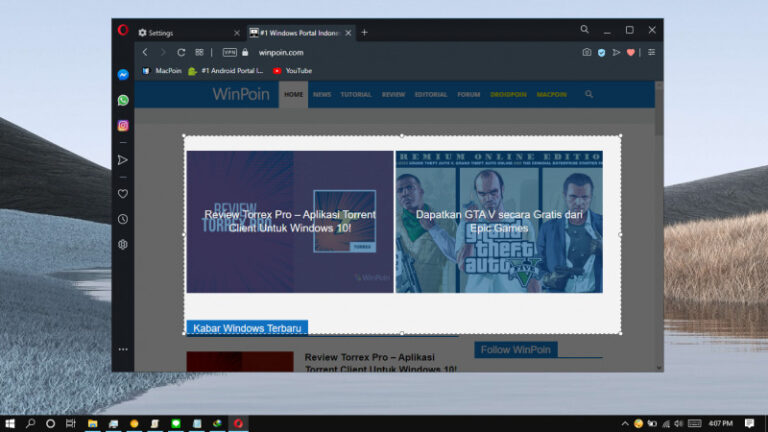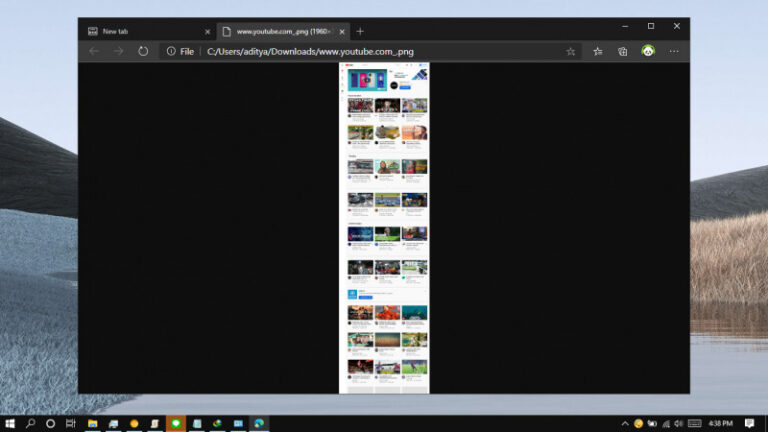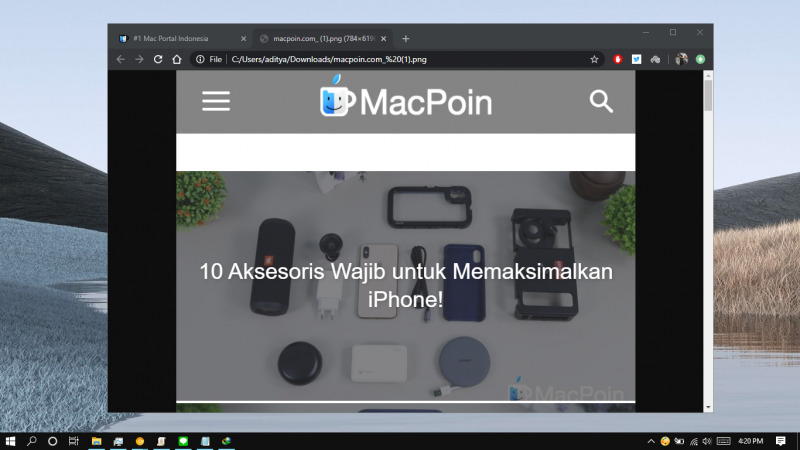
Pada kasus tertentu, mungkin kamu ingin menambil screenshot pada suatu halaman web. Berbeda dengan Opera, Google Chrome hingga saat ini belum memiliki fitur bawaan untuk mengambil screenshot.
Meskipun demikian, kamu masih bisa mengambil screenshot di Chrome tanpa menggunakan ekstensi dengan cara memanfaatkan tool di Inspect Element.
Baca juga tutorial Chrome lainnya:
- Cara Konfigurasi Proxy di Google Chrome
- Cara Mematikan Page Prediction di Google Chrome
- Cara Mengganti Bahasa di Google Chrome
- Cara Memblokir JavaScript pada Google Chrome
- Cara Cepat Restart Google Chrome tanpa Kehilangan Tab
- Cara Import Password di Google Chrome dari File CSV
- Cara Mengganti Lokasi Download Folder Google Chrome
- Cara Mematikan Flash pada Google Chrome
- Cara Menghapus Cookie secara Otomatis ketika Keluar dari Google Chrome
- Cara Mematikan Cookie pada Google Chrome
- Cara Mematikan Permintaan Notifikasi Website pada Google Chrome
- Cara Mengaktifkan Fitur Tab Preview di Google Chrome
- Cara Mudah Reset Google Chrome ke Default
- Cara Update Komponen pada Google Chrome secara Manual
Mengambil Screenshot di Google Chrome
- Buka browser Chrome.
- Buka halaman website yang diinginkan.
- Buka panel Inspect Element.
- Klik opsi Device toolbar.

- Kemudian klik opsi More yang ditandai dengan tiga titik, lalu pilih opsi Capture screenshot untuk menambil screenshot atau Capture full size screenshot untuk menambil screenshot satu halaman penuh.

- Tunggu prosesnya beberapa saat hingga gambar akan tersimpan (secara default pada folder Downloads).
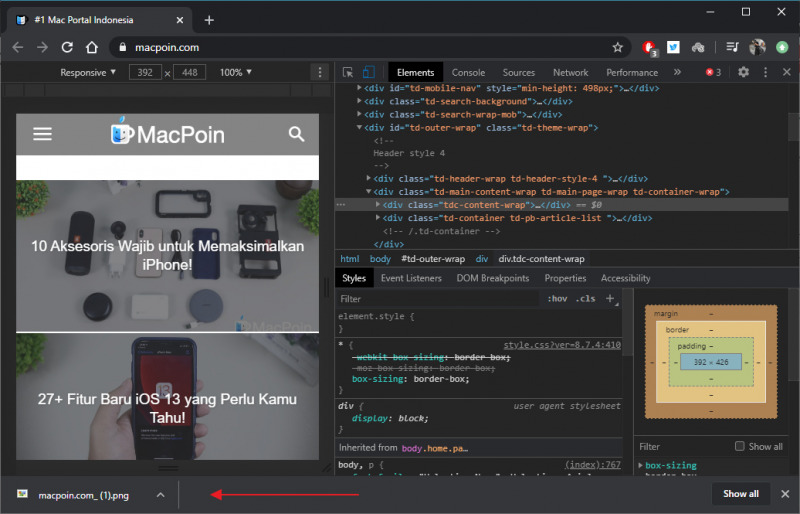
- Done.
Kamu bisa mengulangi proses yang sama jika ingin mengambil screenshot kembali.
Catatan Penulis : WinPoin sepenuhnya bergantung pada iklan untuk tetap hidup dan menyajikan konten teknologi berkualitas secara gratis — jadi jika kamu menikmati artikel dan panduan di situs ini, mohon whitelist halaman ini di AdBlock kamu sebagai bentuk dukungan agar kami bisa terus berkembang dan berbagi insight untuk pengguna Indonesia. Kamu juga bisa mendukung kami secara langsung melalui dukungan di Saweria. Terima kasih.